|
|
|
메인보드 BIOS의 업그레이드 방법은? |
|
|
|
BIOS 업그레이드는 약간의 위험이 있기 때문에 BIOS 업그레이 단계를 실행할 때 주의해야 하며 업그레이드하기 전에 준비 작업도 유의해야 합니다! |
|
다음은 업그레이드 하기 전에 참고해야 할 주요 주의사항입니다: |
|
| 주의사항1 |
BIOS의 업그레이드가 실패하는 리스크를 피하기 위해 현재 버전의 BIOS에 문제가 없을 경우에는 BIOS를 성급하게 업그레이드 하지 않고 현재 버전을 유지하는 것이 좋습니다. 만일 BIOS를 업그레이드 해야 할 경우에는 조심하면서 실행하십시오. 적절하지 못한 동작으로 시스템이 손상되는 일이 없도록 하십시오. |
| 주의사항2 |
BIOS를 업그레이드해야 할 경우, 다운로드한 BIOS 업그레이드 파일이 속한 메인보드 모델번호와 고객 여러분의 메인보드 모델번호가 일치하는지 다시 한번 확인하십시오(여기에서 식별 방법 참고). 잘못된 BIOS 파일을 사용하여 업그레이하면 시스템이 부팅되지 않는 일이 생길 수 있으니 반드시 조심하십시오. |
| 주의사항3 |
BIOS 메뉴에 "BIOS Flash/Write Protection"라는 입력 보호 항목이 있을 경우(예: GA-8KNXP BIOS Advanced BIOS Features/BIOS Flash Protection)에 "ENABLE"의 부팅 상태를 확인하십시오. 만일 메인보드에 BIOS Flash/Wrote Protection의 점퍼가 있을 경우에는 닫음 상태로 설정하십시오. |
| 주의사항4 |
BIOS를 업그레이드하는 도중에 컴퓨터를 끄거나 업그레이드를 중단하면 시스템 부팅이 되지 않을 수 있습니다.
|
| 주의사항5 |
BIOS 업그레이드가 실패했을 경우 가까운 판매점/대리점 또는 기가바이트 서비스센터에 연락해서 BIOS 복구 서비스를 받으십시오. |
|
|
|
|
BIOS 업그레이드 툴 소개: |
|
기가바이트는 세 가지의 BIOS 업그레이드 툴을 제공합니다. 현재 사용하는 시스템과 메인보드의 지원 상태에 따라 적절한 BIOS 업그레이드툴을 선택하십시오. |
|
|
|
다음의 설명을 참고하십시오: |
|
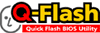 |
|
Q-Flash는 BIOS Flash ROM에 숨어 있는, 간편한 BIOS 업그레이드 툴입니다. |
|
|
|
|
| 툴의 특징-- |
Q-Flash툴의 특징은 컴퓨터를 켠 후, BIOS메뉴에 들어가면 명령(”F8”누름)에 따라 Q-Flash 툴에 들어가면 BIOS를 업그레이드할 수 있습니다. 운영시스템 또는 DOS모드에 들어가지 않아도 BIOS를 업그레이드할 수 있습니다. |
| 주의사항-- |
사용 전에 먼저 기가바이트 사이트에서 메인보드의 모델번호에 맞는 BIOS파일을 다운로드하고, 압축을 푼 다음 BIOS파일을 플로피디스크에 저장합니다. |
|
| |

